Nik Collection과 특히 Analog Efex Pro 2를 사용하면 특별한 이미지 콜라주를 만드는 강력한 도구를 얻을 수 있습니다. 이러한 콜라주는 다양한 이미지 프레임을 강조하고 특히 간결한 리터칭을 보여줄 수 있게 해줍니다. 이 가이드에서는 멀티 렌즈를 사용하여 창의적인 콜라주를 만드는 방법을 배우게 됩니다. 창의적인 프로세스에 바로 뛰어들어 봅시다.
주요 인사이트 멀티 렌즈를 사용하면 다양한 시점을 촬영하고, 이미지 프레임을 원하는 대로 조정하며, 다양한 스타일과 효과를 사용하여 독특한 콜라주를 만들 수 있습니다.
단계별 안내
1단계: 멀티 렌즈와 어댑터를 올바르게 사용하기
멀티 렌즈로 작업하려면 두 번째 렌즈와 적절한 어댑터가 필요합니다. 이 어댑터는 카메라의 앞쪽에 나사못으로 고정됩니다. 모든 것이 올바르고 안전하게 연결되었는지 확인하여 촬영 중 고품질 이미지를 얻을 수 있도록 하세요.
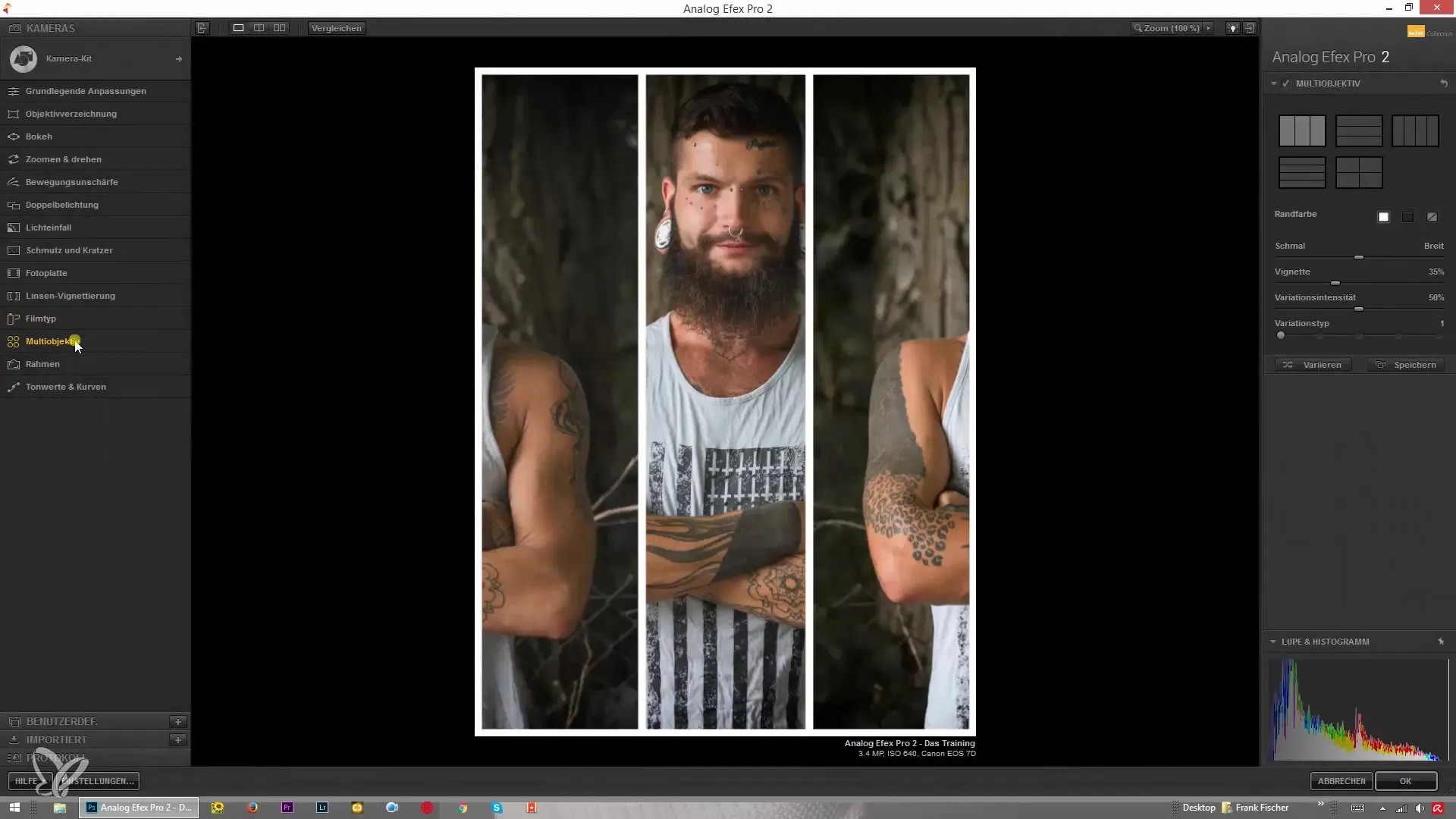
2단계: 이미지 촬영 및 시점 선택하기
멀티 렌즈를 사용하면 다양한 주제와 시점을 동시에 촬영할 수 있습니다. 미리 어떤 장면을 포착하고 싶은지 생각해보고 해당 시점을 선택하세요. 동일한 이미지를 다양한 각도에서 촬영할 수 있어 나중에 콜라주에 다양한 옵션을 제공하게 됩니다.
3단계: 이미지 배열 선택하기
촬영을 완료한 후 소프트웨어를 열고 이미지를 업로드하세요. 이제 이미지를 배열하는 다양한 옵션을 볼 수 있습니다. 이미지를 나란히 배열할지 또는 쌓을지를 선택할 수 있습니다. 배열은 개별적으로 조정할 수 있으므로 프로젝트에 가장 잘 맞는 옵션을 선택하세요.
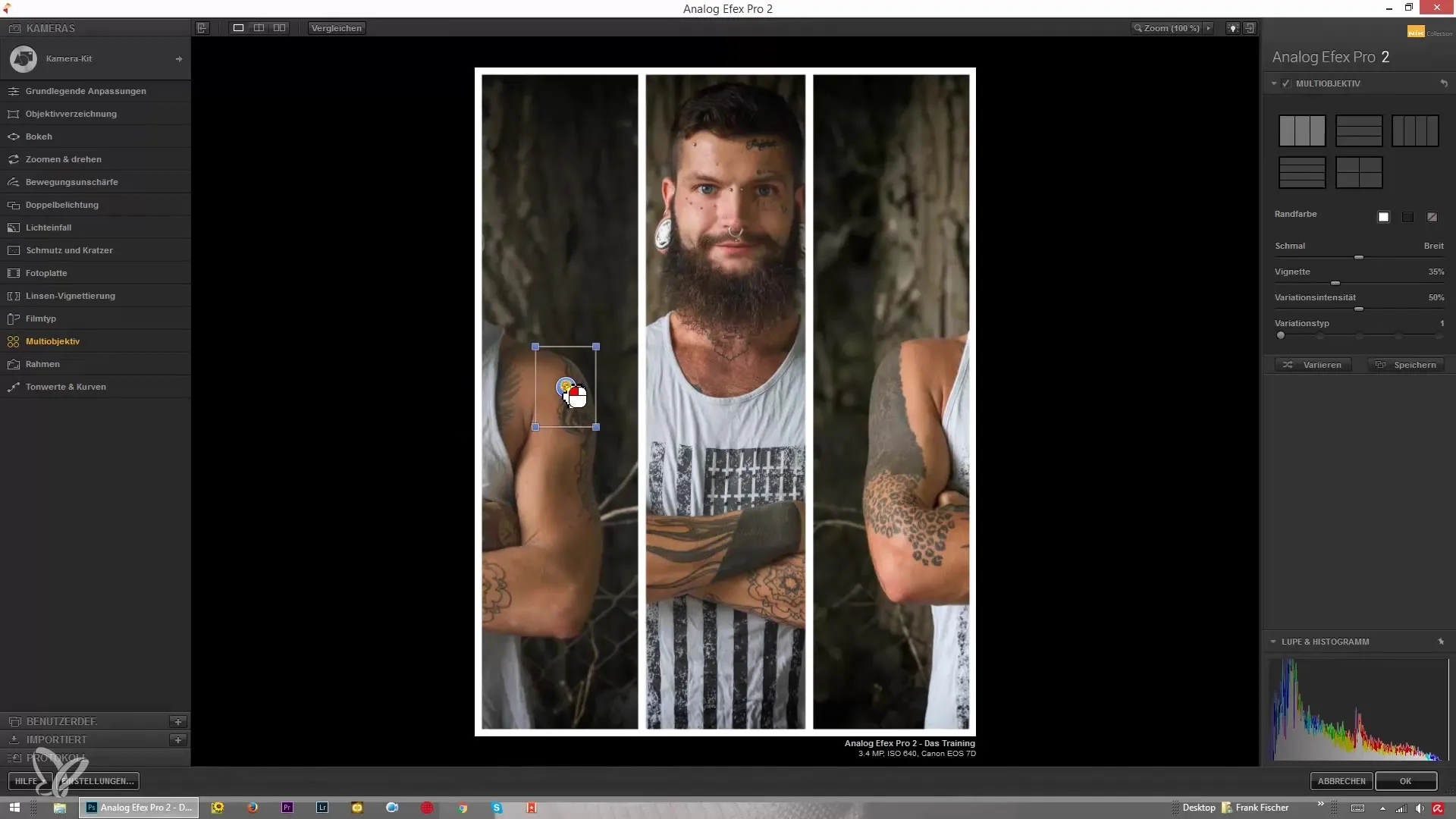
4단계: 이미지 프레임 조정하기
이제 창의적인 부분이 시작됩니다. 각 이미지 프레임의 크기를 조정하고 확대 또는 축소할 수 있습니다. 포커스는 예를 들어 초상화의 얼굴 특징에 맞출 수 있습니다. 이미지를 배열하고 위치를 조정하여 최적의 표현을 이끌어내세요.
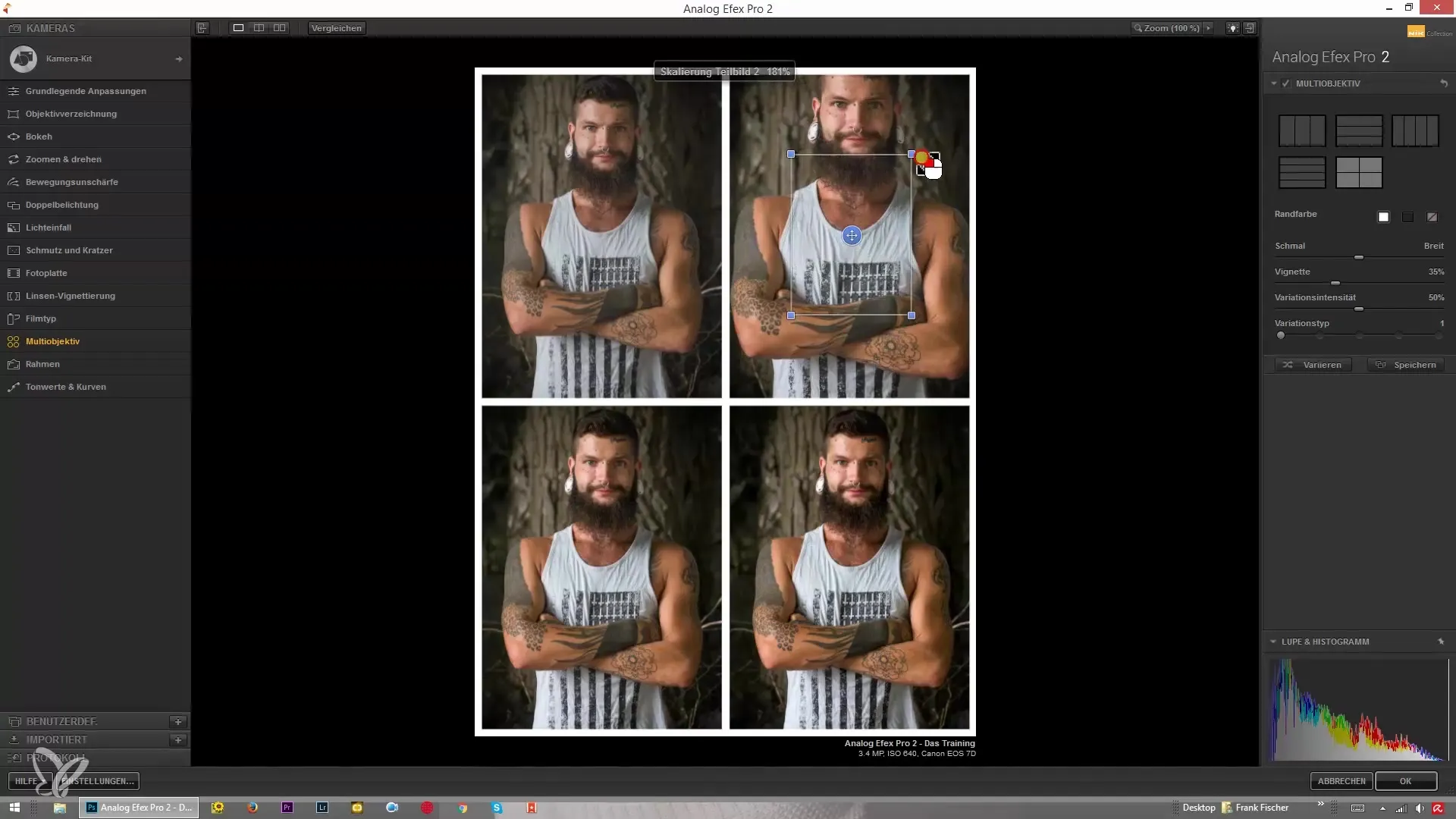
5단계: 프레임 옵션 및 비네트를 추가하기
각 이미지 주위에 흰색 또는 검은색 프레임을 추가할 것인지 또는 프레임 없이 두어야 할지 선택할 수 있습니다. 이것은 이미지가 시각적으로 서로 상호작용하는 방식에 영향을 미칩니다. 또한 비네트를 추가할 수 있는 옵션이 있습니다. 강한 비네트와 미세한 비네트 중에서 선택하여 전체 이미지를 최적화하세요.
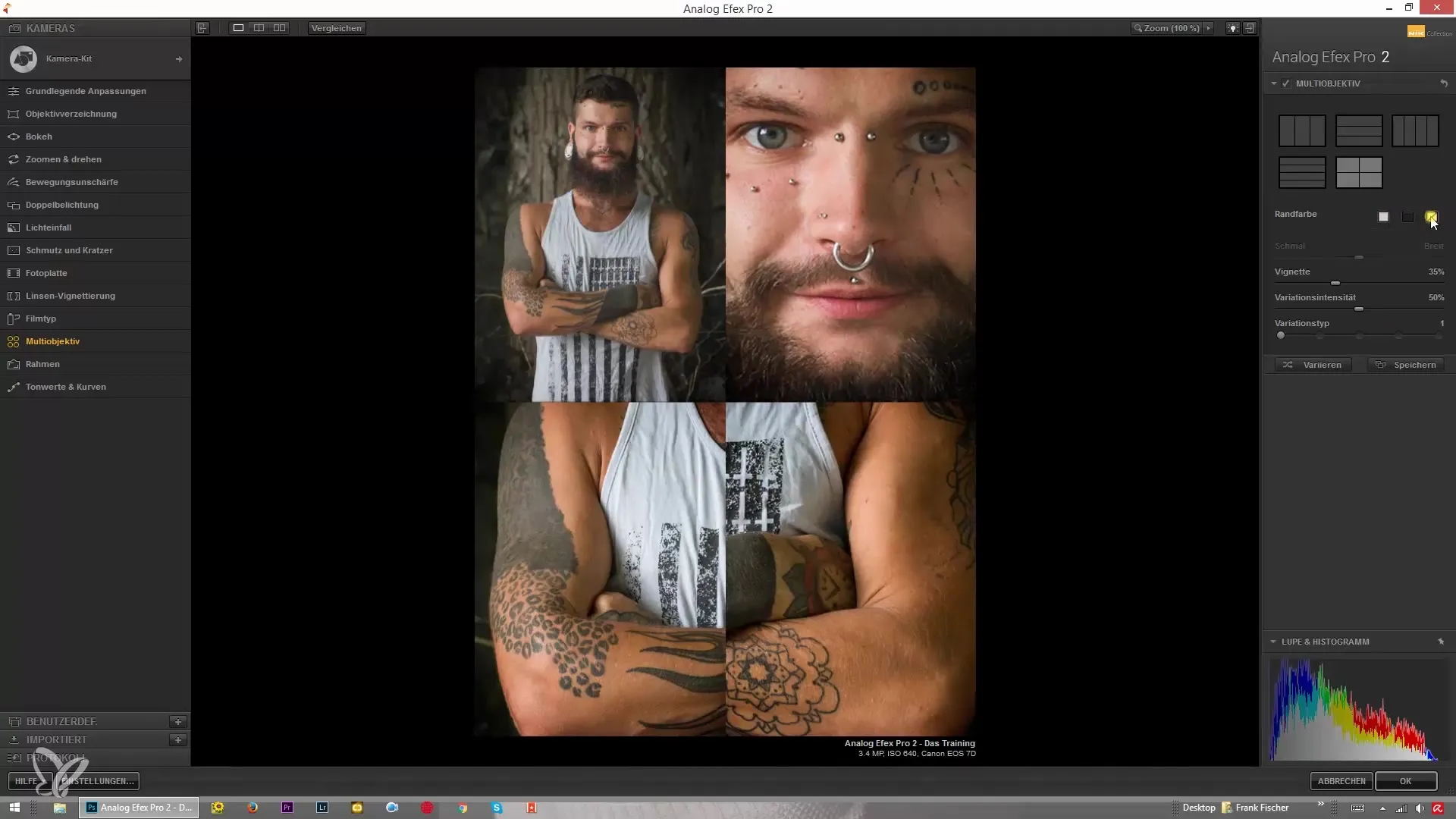
6단계: 이미지 변형 조정하기
변형 강도를 조정하는 것은 중요한 단계입니다. 원본 이미지를 명확히 보여주고 싶다면 변형 강도는 제로로 설정해야 합니다. 그렇지 않으면 강도를 높여 더 흥미롭지만 덜 선명한 효과를 얻을 수 있습니다. 여기서 당신이 표현하고 싶은 것에 따라 창의력을 발휘할 수 있습니다.
7단계: 미세 조정하기
이제 대략적인 콜라주를 만들었습니다. 이제 작은 조정을 할 수 있습니다. 각 이미지를 회전시키거나 크기를 조정하거나 이동하여 완벽하게 조정하세요. 이 단계에서는 당신의 창의력을 자유롭게 발휘할 수 있습니다.
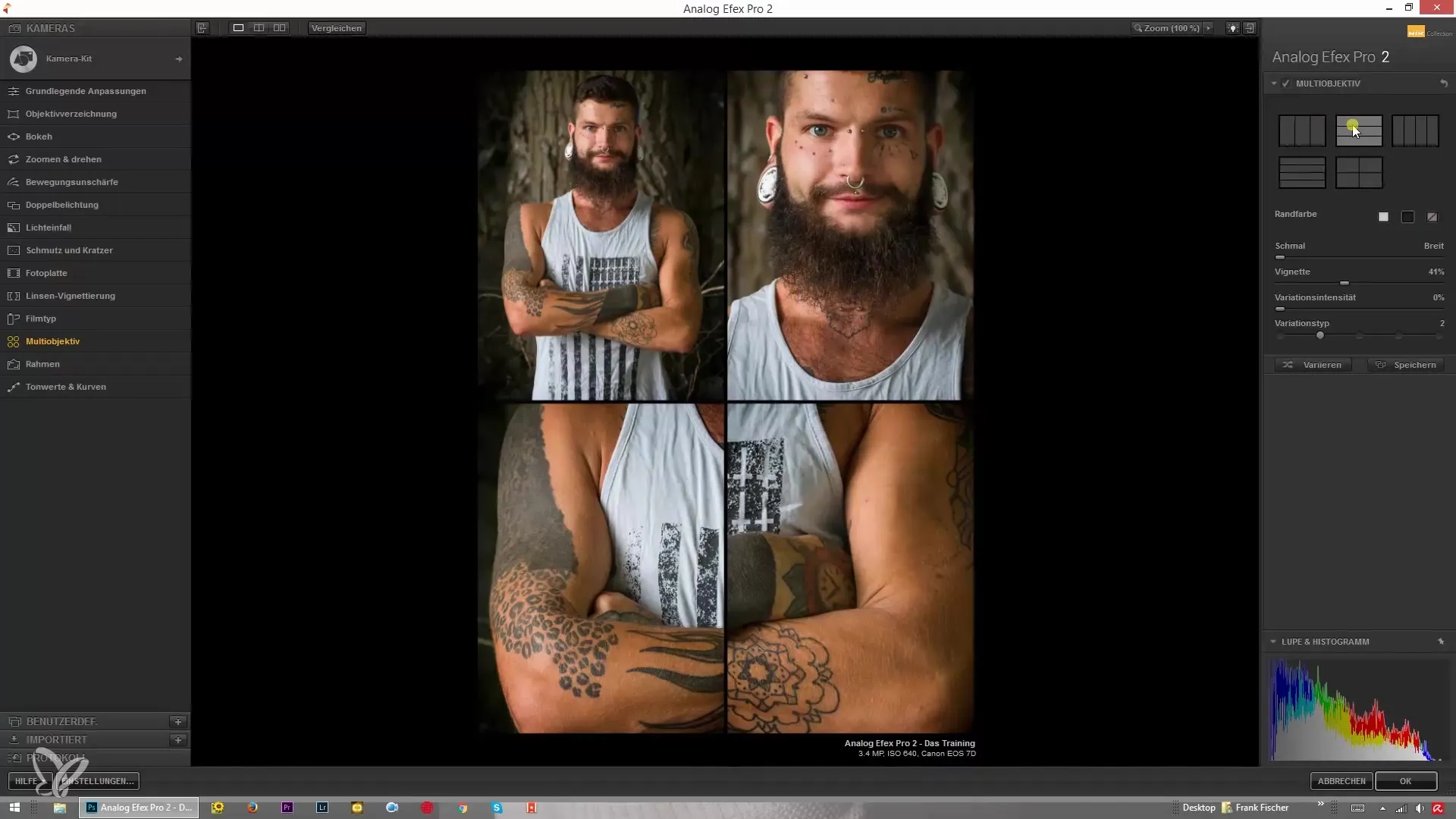
8단계: 최종 제품을 다듬기
배열과 조정에 만족하면 전체 이미지를 확인하세요. 다양한 시점의 조합을 다시 한 번 확인하세요. 모든 것이 조화로워 보이고 아무것도 주의를 분산하지 않도록 하세요. 당신의 목표는 리터칭 세부 사항을 흥미롭게 표현하는 시각적으로 매력적인 콜라주를 만드는 것입니다.
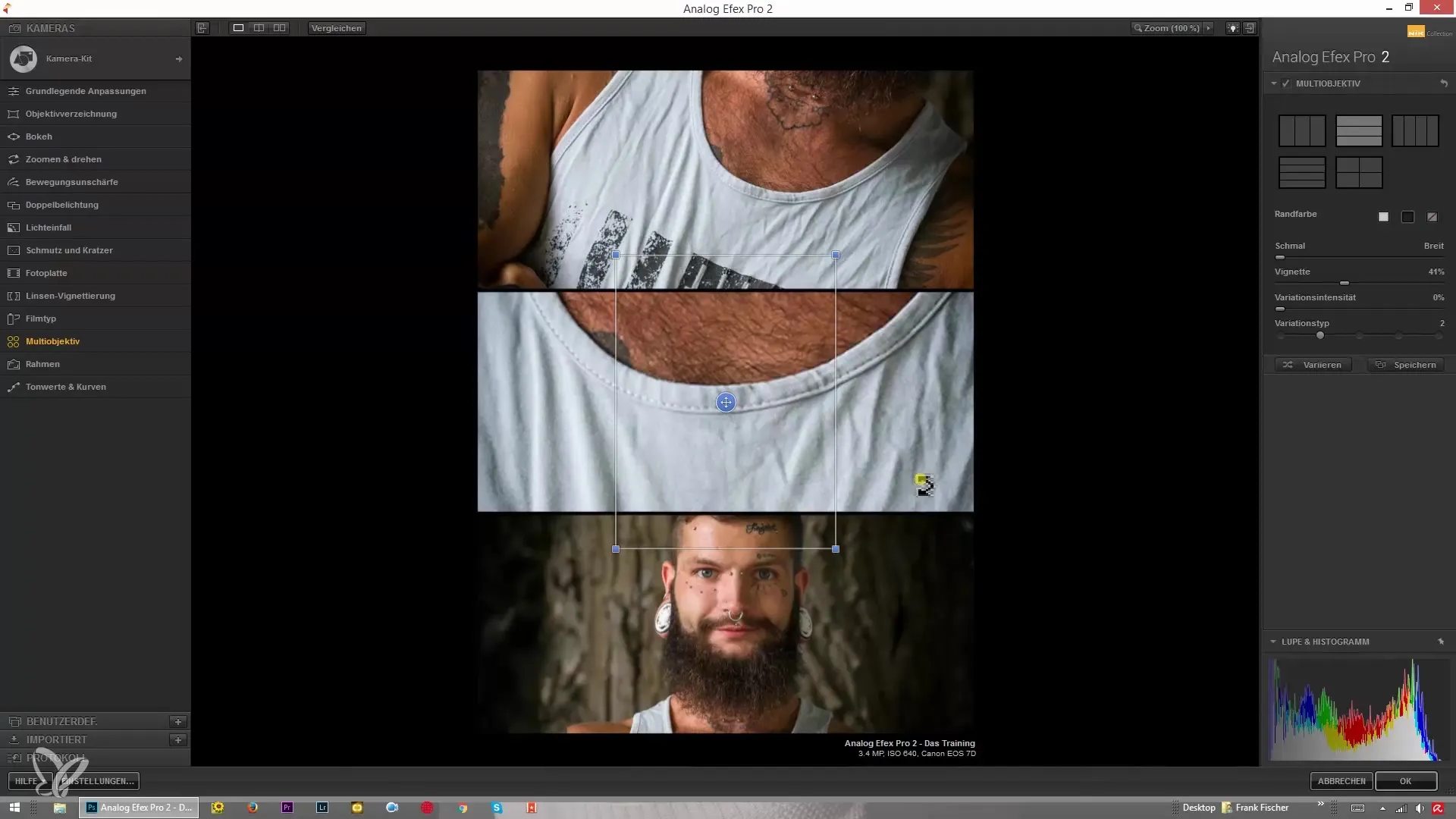
요약 – Nik Collection Analog Efex Pro 2로 특별한 콜라주를 만드는 방법
콜라주 만들기는 Nik Collection Analog Efex Pro 2를 사용하여 흥미롭고 재미있는 경험이 될 수 있습니다. 당신은 창의력을 발휘하고 다양한 이미지 시점을 매력적인 형식으로 보여줄 기회를 갖게 됩니다. 편집할 때 자신의 스타일과 비전을 유지하고 배열 및 효과를 사용하여 의도를 효과적으로 전달하세요.
자주 묻는 질문
멀티 렌즈에 어댑터를 올바르게 설치하는 방법은?어댑터는 카메라의 앞쪽에 나사로 고정되며, 두 번째 렌즈도 그 위에 장착됩니다.
이미지 프레임의 크기를 변경할 수 있나요?네, 각 이미지 프레임의 크기를 조정하고 확대 또는 축소할 수 있습니다.
내 이미지에 대한 프레임 옵션은 무엇인가요?흰색, 검은색 프레임 또는 프레임 없이 선택할 수 있습니다.
변형 강도가 내 이미지에 어떤 영향을 미치나요?변형 강도는 각 이미지가 시각적으로 얼마나 다르게 보이는지를 결정합니다. 체중이 0이면 이미지는 변경되지 않으며, 더 높은 값에는 다양한 효과가 있습니다.
리터칭 세부 사항을 가장 잘 표현하는 방법은 무엇인가요?변형 강도를 낮게 유지하고 이미지 프레임을 전략적으로 선택하여 리터칭의 가장 좋은 세부 사항을 표현할 수 있습니다.


